打印机在我们的工作生活中是不可缺少的部分,如果打印机出现故障会影响到我们的工作效率,那么如果打印机提示打印服务程序后台没有运行怎么办,其实只要在后台开启即可,那么要怎么在后台开启打印服务程序呢?下面,小编给大家分享打印机后台程序没有运行的解决经验。
办公室电脑突然不能打印文件了,提示”打印机后台程序没有运行“但是明明已经连接好打印机设备了,为什么还会提示打印机后台程序没有运行呢?很多用户都在为此问题感到疑惑,如何解决此问题?下面,小编给大家讲解打印机后台程序没有运行的处理方法。
打印机后台程序没有运行怎么解决
鼠标右键点击这台电脑(计算机),再点击管理
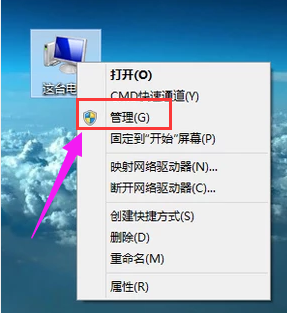
程序没有运行电脑图解1
点击服务和应用程序,再点击服务
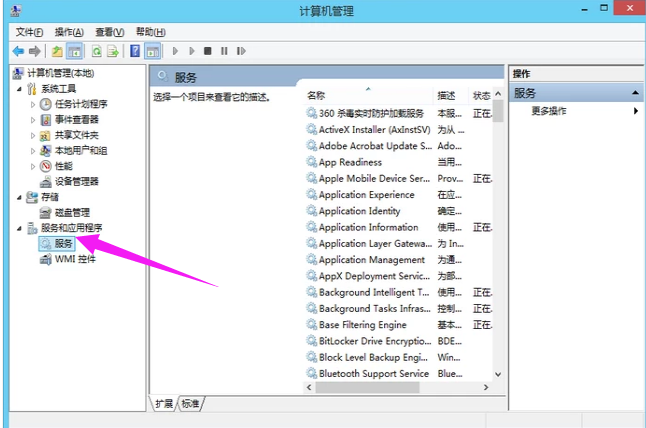
后台程序电脑图解2
在服务列表中找到print spooler,并点击启动此服务
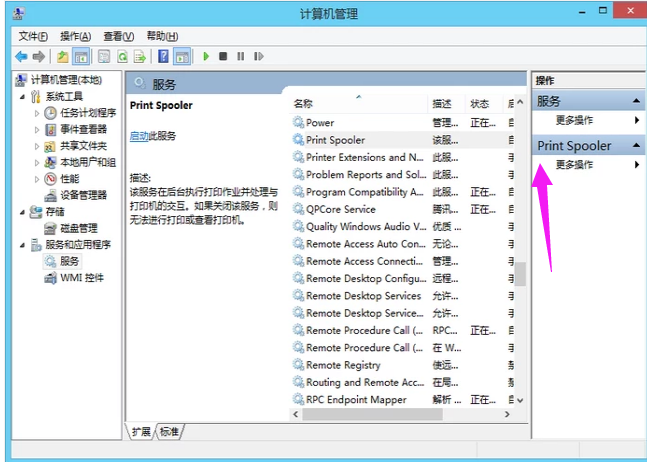
打印机电脑图解3
正在启动

后台程序电脑图解4
启动完毕
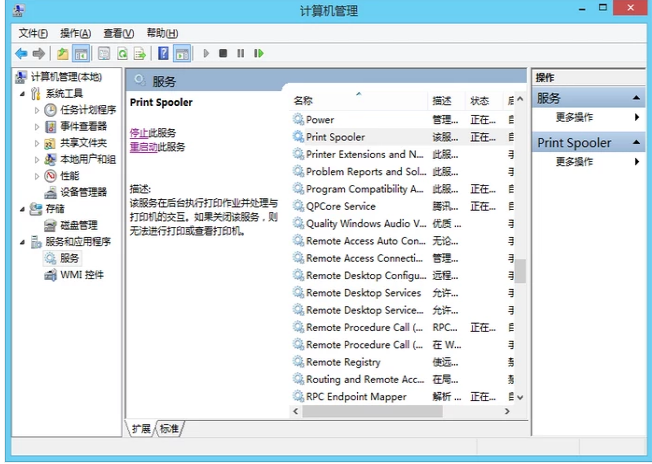
后台程序电脑图解5
以上就是打印机后台程序没有运行的解决步骤。